如何在 Excel 中添加或总结超过 24 小时的时间?
您是否曾尝试在 Excel 中添加一些时间,使得总数超过 24 小时?然后您会遇到一个问题,即尽管总时间超过了 24 小时,但和始终返回少于 24 小时,这可能会导致错误的解决方案。这是因为在 Excel 中,默认情况下,时间应始终为 24 小时。本教程帮助您了解如何表示超过 24 小时的时间。
超过 24 的时间相加
在这里,我们先添加值,然后使用格式将值更改为时间格式。让我们看看如何在 Excel 中添加大于 24 小时的时间的简单过程。这个过程基本上有两个部分:首先,添加时间,然后使用格式单元格转换结果。
步骤 1
我们考虑一个包含两个与下面截屏类似的时间列表的 excel 表格。
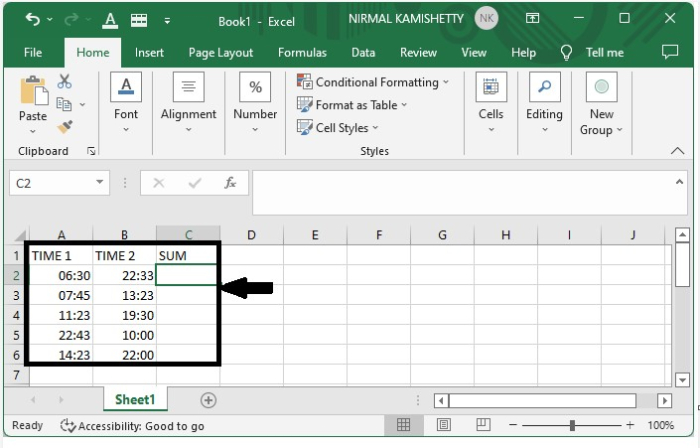
要添加时间,请在我们的例子中在单元格 C2 中输入公式 =SUM(A2:B2),然后按 Enter 键得到第一个结果,如下图所示。
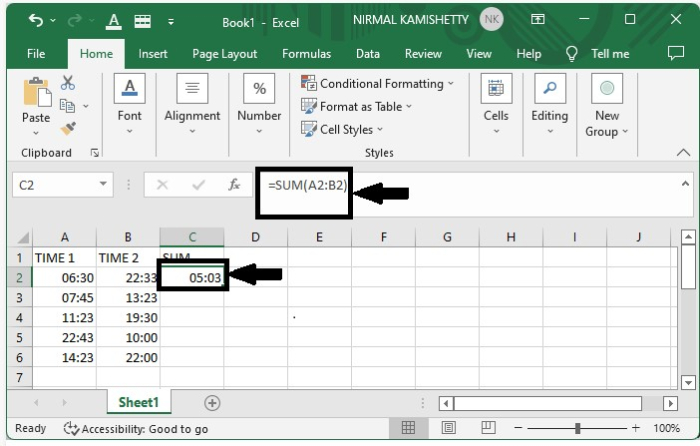
步骤 2
我们可以通过从第一个结果的角落向下拖动,得出所有其他结果,我们的输出将类似于下面的截屏。
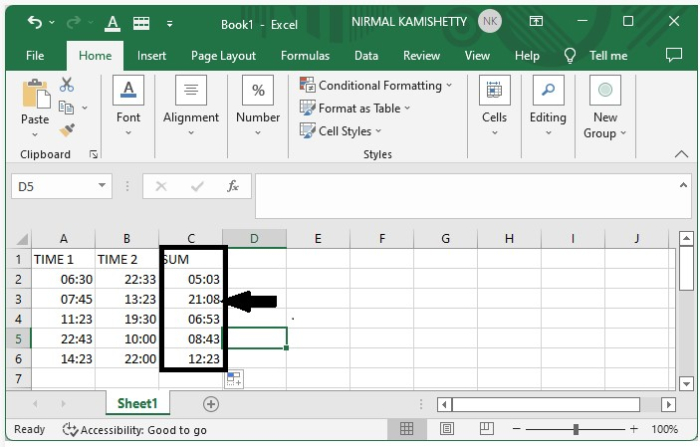
我们可以清楚地看到结果不正确。我们需要格式化单元格以完成过程。
步骤 3
要格式化单元格,请选择数据并右键单击它们。然后,从菜单中选择格式单元格,将显示一个新的弹出窗口。
在弹出窗口中,选择自定义,并输入类型 [HH]:MM,然后单击确定,以获取我们最终的输出,如下图所示。
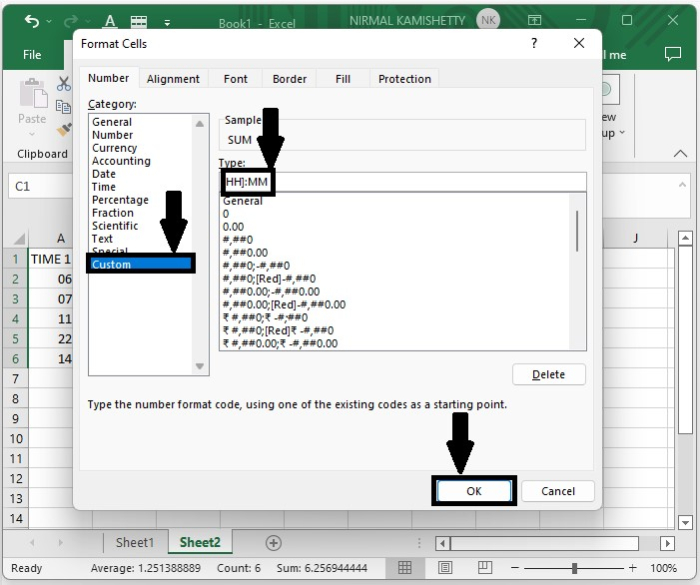
最终结果将如下截屏所示。
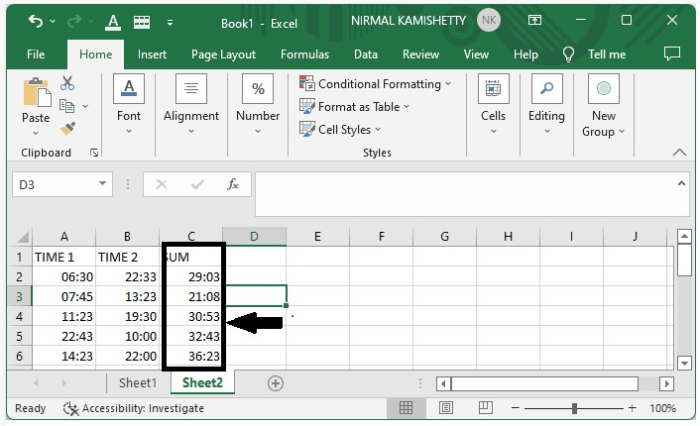
结论
在本教程中,我们使用一个简单的示例来演示如何在 Excel 中添加或总结超过 24 小时的时间,以突出显示特定的数据集。
 极客教程
极客教程